Выбор дистрибутива
Выбор дистрибутива
Итак, дистрибутив — это ядро + системные утилиты + заранее подготовленный пакет программного обеспечения, снабженный удобной программой-инсталлятором.
Строго говоря, название Linux принадлежит только ядру. Другие компоненты ОС Linux и прикладные программы для нее разрабатываются не какой-то одной компанией, а независимыми группами программистов, работающих на условиях Стандартной Общественной Лицензии (General Public License; ее русский перевод можно прочитать по адресу http://rus-linux.net/MyLDP/histori/gpl/gplrus.html). Эта лицензия обязывает ее держателя бесплатно предоставлять исходный код распространяемого им программного обеспечения, так что теоретически каждый может легально скачать с публичного сервера тексты программ, скомпилировать и собрать их на своем компьютере и получить готовую к установке операционную систему.
Если вы решитесь собрать Linux с нуля, то прочитать руководство можно по адресу www.linuxfromscratch.org (русский перевод: multilinux.sakh.com). Если нет — то покупайте дистрибутив. Необходимость платить деньги вовсе не противоречит некоммерческой идеологии Linux; поставщик дистрибутива продает не код, а только услуги по его записи на носитель, доставке, установке, технической поддержке и т.п.
На сегодня существуют и поддерживаются разработчиками сотни разных дистрибутивов, различающихся по области применения, версии ядра, составу включенных в них прикладных программ, требованиям к аппаратному обеспечению и другим признакам. Классификации этого многообразия посвящены статьи В.Костромина и А.Федорчука в Библиотеке ЛинуксЦентра по адресу www.linuxcenter.ru/lib/articles/distrib.
Можно с уверенностью утверждать, что каждый начинающий пользователь Linux столкнется или уже столкнулся с проблемой выбора среди такого изобилия. Какой дистрибутив лучше? Чем отличается Red Hat от Mandrake? Некоторых начинающих пользователей этой замечательной ОС вводят в заблуждение имена дистрибутивов, например, LinuxXP. Вот они его и покупают, а потом полностью разочаровываются в Linux. Не скажу, что LinuxXP очень плохой дистрибутив, но у начинающего пользователя будет меньше проблем с полной, а не облегченной, версией какого-нибудь «серьезного» дистрибутива, например, Linux Mandrake или Fedora Core.
Сейчас я попытаюсь помочь читателю выбрать дистрибутив, с которого можно начать свое знакомство с Linux.
Прежде всего нужно определиться, для чего вам нужен Linux. Хотите ли вы глубоко изучать эту операционную систему? Или, быстро освоив ее, заменить ею Windows в своем офисе, чтобы избежать визитов «борцов с компьютерным пиратством»? Или, может быть, вам нужно настроить сервер для выхода вашей локальной сети в Интернет? Многие компании выпускают дистрибутивы, адаптированные под любое из указанных применений.
Следующий вопрос — совместимость с имеющимся у вас оборудованием: установится ли выбранный дистрибутив на ваш компьютер? А если установится, то не откажется ли работать, например, с модемом? Не секрет, что долгое время разрыв по количеству поддерживаемых устройств между Windows и Linux был попросту вопиющим. Сегодня ситуация значительно выровнялась. Нынешние дистрибутивы неплохо распознают современное оборудование — процессоры, чипсеты, IDE-, SCSI- и USB-устройства. Практически наверняка не возникнет проблем даже с TV-тюнерами и приводами CD-RW.
Правда, почти у всех дистрибутивов не сложились отношения с Windows-модемами. Ситуация обусловлена тем, что производители не спешат предоставить информацию по своим продуктам для создания Linux-драйверов. Первая попытка поддержки Windows-модема была сделана компанией ALT Linux, на сайте которой есть пакет hsf, обеспечивающий работу устройств на чипе Connexant. В Интернете можно также поискать драйверы для других модемов, скажем, Motorola.
Примерно то же самое относится и к GDI-принтерам. Их производители неохотно поддерживают Linux, во многих случаях приходится надеяться исключительно на энтузиастов. Относительно благополучно дела обстоят разве что с оборудованием компании Oki.
В целом же ситуацию с аппаратным обеспечением можно подытожить таким образом: со «средним» оборудованием, не слишком старым и не самым новым, существенных проблем возникнуть не должно. Для новейших, дорогих и «навороченных» устройств могут поддерживаться лишь их базовые функции, то есть деньги, заплаченные вами за усовершенствования, окажутся потрачены впустую. Поэтому стоит предварительно изучить список совместимых устройств и базовую комплектацию (как минимум версию ядра и графической системы XFree86) каждого конкретного дистрибутива. Обычно эту информацию легко найти на сайте разработчика: например, для Red Hat это hardware.redhat.com/hcl.
Что касается минимальных системных требований, то малыми ресурсами могут обойтись лишь дистрибутивы, предназначенные к установке на компьютеры, обслуживающие сеть (шлюзы, интернет-серверы), которые в графическом режиме работать не должны. Для дистрибутивов же, ориентированных на домашнее или офисное применение, официальные данные (как и в случае с Windows) занижаются беззастенчиво. Да, на машине с Pentium 133 и 32 MB RAM можно запустить Linux, но не работать. Pentium 200 MMX и 64 MB больше похожи на правду, но если вы планируете использовать оконную среду KDE 3, то и 128 MB памяти не окажутся лишними. В противном случае применяйте менее ресурсоемкую среду GNOME. Дополнительно нужно учитывать потребности прикладных программ, которые сами по себе могут быть весьма немаленькими.
Одно из правил, которое следует всегда помнить: ОС Linux гораздо более требовательна к объему оперативной памяти, чем к частоте процессора: Pentium III 600 МГц/32 Мб будет работать гораздо медленнее, чем Celeron 400 МГц/64 Мб.
Следует позаботиться и о видеосистеме — она должна обеспечивать (как минимум) комфортную работу с разрешением 1024?768. Дело в том, многие Linux-приложения проектировались исключительно для данного режима, поэтому при использовании 800?600 могут возникнуть затруднения (часть окна просто не будет видна).
Потребности в дисковом пространстве вполне стандартны по нынешним временам. Минимальная конфигурация требует 300–500 Мбайт, однако новичкам рекомендуется сразу устанавливать определенный набор прикладных программ, для которого требуется около 1,5 Гбайт. К тому же нужно оставить место для документов и рабочих файлов, так что в качестве отправной точки вполне подойдут два гигабайта.
Я перечислю несколько дистрибутивов, которые купить можно, но сначала скажу о тех, которые покупать категорически не советую. Не нужно покупать экзотические дистрибутивы вроде LinuxXP и Lindows (он же Linspire). Правда, последний дистрибутив — редкость в интернет-магазине, но если вы его все-таки найдете, то не вздумайте покупать. Не верите мне? Тогда купите его. Вы поймете, что даром потратили свои деньги и время.
В некоторых интернет-магазинах дистрибутивы Linux ставятся в один ряд с дистрибутивами FreeBSD. Так вот, FreeBSD покупать не стоит — во всяком случае, если вы не хотите купить еще одну книгу, но только по FreeBSD. Да, FreeBSD является дальним родственником Linux, но начинающему Linux-пользователю лучше с FreeBSD не связываться.
Вы смело можете покупать Linux Mandriva (в прошлом — Linux Mandrake) и Fedora Core 4 (в прошлом — Linux Red Hat), а также дистрибутивы, так или иначе основанные на них — это ALT Linux 2.4, ASP Linux 10. Также смело можете купить не очень новую, но проверенную версию Linux Mandrake 10 — очень хороший дистрибутив.
Вы можете купить дистрибутив Knoppix, но не как основной дистрибутив, а как вспомогательный, который вы сможете использовать как средство восстановления системы, когда в очередной раз вы переустановите Windows или же после неудачного эксперимента с загрузчиком Linux перестанет загружаться. Особенность Knoppix в том, что он может загружаться и нормально работать с компакт-диска.
Дистрибутивы Debian и Slackware Linux — очень хорошие, стабильные и проверенные временем, но вам их лучше не покупать, поскольку они основаны на BSD-системе инициализации, которая ближе к миру BSD и в этой книге подробно не рассматривается. Конечно, если вы можете себе позволить еще одну книгу — по Slackware — то можете его купить. Но все-таки Slackware несколько сложнее в освоении, поэтому я рекомендую попробовать этот дистрибутив после того, как вы научитесь работать с Mandrake или Fedora Core. То же самое относится и к SuSe — немецкому дистрибутиву со своими, немецкими, особенностями. Лично мне больше нравятся французский дистрибутив Mandrake.
Дистрибутив Gentoo, о котором много говорили определенное время назад, хорош тем, что позволяет настроить систему «под себя» в прямом смысле этого слова. Все устанавливаемые программы компилируются на вашем компьютере, а не устанавливаются из RPM-пакетов, содержащих уже откомпилированные на чужой машине двоичные файлы. Это главное достоинство этого дистрибутива, но оно же является и его главным недостатком — Gentoo начинающим пользователям противопоказан.
Покупать остальные дистрибутивы нужно только в том случае, когда вы точно знаете, что это за дистрибутив и зачем он вам нужен.
Теперь давайте рассмотрим дистрибутивы Linux Mandrake, Fedora Core 3 и Slackware Linux поближе. Первые два рассматриваются, чтобы у вас была возможность сравнить, a Slackware — чтобы вы поняли, почему его вам не нужно покупать (во всяком случае — пока).
Смотреть на дистрибутивы я буду глазами начинающего пользователя, поэтому не удивляйтесь, что я не буду приводить рекомендации по исправлению той или иной ошибки — начинающий пользователь не знает, как ее исправить. Во время установки и работы с системой буду проводить небольшие тесты: а именно, сколько времени занимает процесс установки, сколько — загрузка системы, копирование файла и т.д. Время буду измерять не какой-нибудь программой, а обычным секундомером, встроенным в мобильник — это же домашние условия. Все дистрибутивы тестировались на следующей рабочей лошадке: Duron 1,6 GHz/256MB/HDD 40 GB 7200 rpm Maxtor/128 MB GeForceFX.
Итак, начнем наш обзор. И начнем его с классики, то есть с дистрибутива Fedora Core.
Fedora Core 3 Установка
Дистрибутив Fedora Core 3 поставляется на четырех компакт-дисках, но программа установки, если не отмечать какие-нибудь дополнительные пакеты, а оставить все как есть, требует только первые три компакт-диска.
Как обычно, загружаюсь с компакт диска, нажимаю Enter для начала установки и одновременно (практически одновременно, сотые учитывать не буду) запускаю секундомер.
Программа установки спросила меня, хочу ли я протестировать установочные диски. Как начинающий и ничего не понимающий в установке Linux пользователь, я согласился. Да мне и не хотелось «убивать» нормально работающий и уже установленный Linux Mandrake в случае, если что-то с компакта не скопируется, ведь FC3 должен быть установлен на его место.
Во время установки я не отхожу от компьютера, чтобы оперативно отвечать на запросы программы-инсталлятора. Проверка первого диска не заняла много времени, а от проверки остальных дисков я отказался, нажав кнопку Continue.
Программа установки очень удобна и проста — даже у начинающего пользователя не будет с ней проблем. Выбираю Выборочную установку и ручное разбиение дисков. Даже если вы — начинающий пользователь, я настоятельно рекомендую сделать то же. Ведь если выбрать другой тип установки, ваш винчестер будет переразбит, что приведет к потере всех ваших данных и установленной Windows вместе с ними. Здесь у меня будет небольшая погрешность в измерениях — ведь у меня уже есть созданные Linux-разделы, я только изменил тип файловой системы с ext2 на ext3 и выбрал форматирование этих разделов. Если у вас никогда еще не был установлен Linux, вам понадобится дополнительное время на создание разделов и изменения границ уже имеющихся разделов.
Параметры загрузки — по умолчанию, чтобы не тратить дополнительное время на их установку.
Следующий шаг — выбор программного обеспечения. Ведь я — начинающий пользователь, поэтому не знаю, что и для чего используется. Просто оставляю все как есть. Как пользователь понимающий, нужно заметить, что FC3 по умолчанию использует среду GNOME, a KDE вообще даже не предлагается устанавливать.
Появляется окно «Запуск процесса установки…» и я перезапускаю секундомер. До этого весь подготовительный этап занял 7 минут и 31 секунду (7:31).
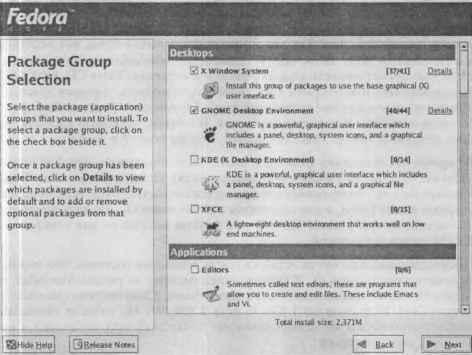
Рис. 7. Установка Fedora Core 3
Началось копирование пакетов на мой жесткий диск. Таймер программы-инсталлятора при копировании бессовестно врал: показывал 15 минут до вставки второго диска, а после этого момента стал показывать 10 минут, хотя прошло больше чем 5 минут. Четвертый диск в моем случае (все пакеты — по умолчанию) не понадобился. Установка (до появления окна перезагрузки компьютера) заняла 15 минут и 38 секунд (15:38).
После первой перезагрузки система попросила указать некоторые параметры (дату/время, параметры дисплея), добавить новых пользователей, настроить звуковую плату и т.д. Сразу скажу, моя встроенная звуковая плата отказалась работать. Плата была опознана, но звука при воспроизведении семпла я так и не услышал. Пока оставил все как есть.
Вторая перезагрузка
Сразу перезагружаю систему. Запускаю секундомер (с момента начала загрузки ядра). Запуск системы (до окна ввода имени пользователя и пароля) занял на моей машинке всего 1 минуты и 8 секунд. Запуск GNOME занял еще 7 секунд.
Начинаю работать с системой. Обновленный GNOME (версия 2.8.0) мне очень понравился. Первым делом я попытался выяснить, что же все-таки случилось с моей звуковой платой. Поскольку я начинающий пользователь, на ум мне не пришло ничего другого, кроме проверки уровня громкости. Ааа! Так все же устройства выключены, вот поэтому я и не слышал звук! Включаю, устанавливаю максимальную громкость. Запускаю проигрыватель компакт-дисков и вставляю Extra CD. GNOME предложил мне или открыть диск (чтобы просмотреть дорожку данных) или же воспроизвести (аудио-дорожки). Мелочь, а приятно. Выбираю воспроизведение. Все равно звука нет. В общем, звуковую карточку я пока оставил в покое. Пока посмотрю, что же нового в системе.
Во время исследования файловой системы, я обнаружил, что файловые системы Windows (а у меня 4 Windows-раздела), не подмонтированы. Подмонтировать вручную особого труда не составляет, но что, если человек впервые видит Linux, и еле справился с установкой ОС, он ведь не знает, что есть команда mount! Но это уже другой вопрос — как говорится, RTFM перед установкой.
Посмотрим, сколько места осталось после установки системы. Это можно выяснить программой df. Я устанавливал систему на раздел /dev/hda5, а раздел /dev/hda6 использовал для каталога /home. Сама система (/dev/hda5) заняла 2446188 блоков по 1 Кб, то есть 2 388 Мб. На разделе /dev/hda6 место практически не использовалось, поскольку при установке я не создавал пользователей.
Программное обеспечение
По умолчанию устанавливается не все программное обеспечение, а только самое необходимое. Очень понравился удобный просмотрщик изображений Photo Tool (рис. 8).
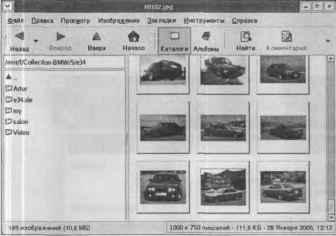
Рис. 8. Photo Tool
Также понравился обновленный GIMP 2.0.5, хотя с ним делал только скриншоты, его интерфейс стал более красивым и удобным (рис. 9).

Рис. 9. Панель инструментов The GIMP2.0.5
Хочу просмотреть видео. Пусть и без звука. Запускаю Helix Player — именно этот проигрыватель используется в FC3 для просмотра видео. Открываю файл, который без проблем воспроизводился в MDK, и вижу картину "The player does not have the capabilities to play back this content". Больше комментариев нет.
Далее все как обычно — Open Office, Project Planner. Диаграммы DIA, утилиты настройки системы. Стоп! Кажется, в группе Интернет есть что-то новенькое — Firefox Web Browser. Запускаю. Как следует из названия, данный браузер основан на Mozilla. Только почему-то на английском.
Исследовав опции, я так и не нашел выбора языка интерфейса, скорее всего, для его русификации нужно доустановить какой-то пакет.
Тесты
Переходим к самому интересному — тестам. Тесты будут следующими: тест чтения блока данных с помощью hdparm, тест на время копирования большого файла с раздела FAT32 в раздел ext3 и копирование этого же файла из одного раздела ext3 в другой раздел ext3. Хотел запустить привычный мне Midnight Commander, но его я не нашел и попытался установить с помощью утилиты «Управление пакетами». Данная утилита мне не понравилась. Она отлично подходит для начинающего пользователя, который и сам не знает, что он хочет установить. Мне же лучше было ввести имя пакета и установить его. К сожалению, в этой программе данной возможности не было.

Рис. 10. Управление пакетами
Тратить время на установку МС я не стал, а решил воспользоваться Браузером файлов. Может это и правильнее, ведь начинающий пользователь будет использовать именно его, а не какой-то МС, который даже не устанавливается по умолчанию.
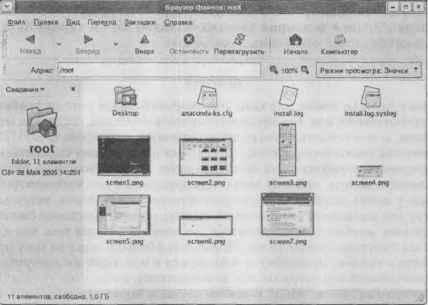
Рис. 11. Браузер файлов
У нас есть уже все необходимые программы для проведения тестов. Начнем по порядку — с hdparm. Запускаю Терминал (находится в меню Приложения?Система). Результат чтения блока размером в 174 Мб за 3,02 сек довольно неплохой — это около 57,68 Мб/с.
Теперь буду копировать файл размером ровно 700 Мб. Это фильм, который мне так и не удалось просмотреть. Получил такие результаты:
? Копирование с раздела FAT32 (/dev/hda10) на раздел ext3 (/dev/hda6): 2 мин 32 сек.
? Копирование с раздела ext3 (/dev/hda6) на раздел ext3 (/dev/hda5): 1 мин 04 сек.
Как видите, с «родными» разделами FC3 работает в два раза быстрее. Файловая система ext3 использовалась только потому, что при нормальной установке она предлагается по умолчанию — ее и выберет начинающий пользователь. Он же и не подозревает о наличии других файловых систем.
Все, обзор FC3 на этом заканчивается, и я решил выключить компьютер. При выключении вижу картину из серии «Не ждали»:
Power down
acpi_power_off called
И все. Так машинка простояла минут пять, пока я вручную не выключил питание. Лично я вспомнил времена Windows 95: «А теперь питание компьютера можно отключить… вручную».
Диагноз
Лично я так и не понял, для кого этот разрабатывался этот дистрибутив: для начинающих или для продвинутых пользователей. Если для начинающих, о чем свидетельствует дружественный интерфейс GNOME, то почему так много недоработок, с которыми начинающий справиться не в состоянии: неработающая звуковая плата (у меня довольно распространенная модель, поэтому такая неисправность будет наблюдаться не только у меня), ошибки при воспроизведении видео (очень актуальная задача для домашнего компьютера), не подключены файловые системы, а вдобавок ошибка при выключении питания? И это при том, что я поработал с системой какой-то час. Поработай я больше, даже не могу предположить, сколько недоработок я бы нашел в ней. Если же дистрибутив разрабатывался для продвинутых пользователей, почему нет привычных им программ (того же МС)? В любом случае я бы не рекомендовал этот дистрибутив начинающим пользователям. Сначала нужно поучиться на более легком дистрибутиве, у которого с самого начала все работает, а затем переходить на Fedora Core 3, если, конечно, захочется.
Fedora Core 4, к сожалению, попробовать не получилось, привожу только версии программного обеспечения, входящего в этот дистрибутив.
Преимущества Недостатки Дружественный интерфейс GNOME 2.8.0 Проблемы с определением звуковой карты Хороший выбор программного обеспечения Не хватает видео-кодеков Удобная программа установки Проблемы с выключением питания Новые версии GNOME и KDE По умолчанию не устанавливаются некоторые привычные программы По умолчанию не подмонтируются файловые системы Windows Требует самостоятельной донастройки после установки Программное обеспечение Fedora Core 3 Fedora Core 4 (**) Ядро версия 2.6.9 Ядро версия 2.6.11 GNOME 2.8.0 GNOME 2 8 3 KDE 3.3.0 KDE 3.4.0 Open Office 1.1.2 Open Office 1.9.104 GIMP 2.0.5 GIMP 2.2.7 Загрузчик GRUB Загрузчик GRUBSlackware
Вторым дистрибутивом я решил выбрать Slackware. Просто хотелось на него посмотреть: ведь до этого я видел его в работе только несколько раз. А тут еще и последняя на данный момент версия — 10.1. Дистрибутив поставляется на двух дисках.
Установка
Как обычно, загружаюсь с первого компакт-диска. Вижу экран приветствия:
Welcome to Slackware version 10.1 (Linux kernel 2.4.29)
Что? Неужели последний дистрибутив от Slackware основан на старом ядре? Возможно, разработчики посчитали, что новое им не нужно.
Так и есть: в состав Slackware и Debian включаются только старые добрые версии программного обеспечения, в том числе и ядра. Так разработчики пытаются создать стабильный дистрибутив, чтобы в нем не было различного рода недоработок.
Знакомая загрузка ядра предыдущей версии. Программа установки предложила выбрать раскладку клавиатуры, отличную от US:
Enter 1 to select a keyboard map
Неужели установка системы будет в текстовом режиме? Да еще и без меню. Ага, нет, меню все-таки появилось, но текстовое. Меню выбора раскладки клавиатуры содержит список файлов (!) раскладок безо всякого описания. Догадайся, мол, сам. Выбираю qwerty/ru.map и нажимаю Enter. Честно говоря, текстовая программа установки выглядит как-то архаично. Такое впечатление, что устанавливается одна из первых версий Red Hat. Уже в 6.0 версии Red Hat программа установки была намного удобнее, хотя она тоже работала в текстовом режиме. Затем система предложила ввести пароль пользователя root. На данный момент пароля нет, поэтому можно просто нажать Enter, что я и сделал. Система сообщила, что для изменения таблицы разделов можно ввести команду fdisk. Мне повезло — Linux-разделы у меня уже есть, а начинающему пользователю лучше вообще отложить эту затею и попросить кого-нибудь более знающего переразбить жесткий диск за него. Только на использование текстовой версии fdisk может уйти минут пять — это при условии, если знаешь, что делаешь. К тому же fdisk не умеет изменять размеры разделов без уничтожения всей информации. Поэтому лучше использовать для этой цели какую-нибудь другую программу, например, тот же Partition Magic для Windows. Да, есть в Slackware более удобная программа — cfdisk, но в программе установке о ней ни слова…
Для начала установки нужно ввести команду setup. Ввожу. Появляется меню программы установки. KEYMAP я уже выбрал, поэтому выбираю второй пункт ADDSWAP. Он позволяет установить раздел подкачки для вашей системы. У меня уже создан, поэтому программа запросила разрешения только активизировать этот раздел. После этого появилось текстовое окошко FORMAT, в котором нужно выбрать, какие Linux-разделы нужно форматировать, а также файловую систему. По умолчанию предлагается Reiser FS, но для равенства условий я решил выбрать ext3, чтобы результаты файлового тестирования были более объективными. Программа установки работает только на английском языке, поэтому если не знаете его. лучше вам попытаться установить другой дистрибутив.
Затем программа спросила, хочу ли я добавить найденные Windows-разделы в /etc/fstab. Соглашаюсь и добавляю 2 из четырех разделов — для экономии времени. После этого нужно выбрать источник установки, выбираю Slackware CD or DVD, а также опцию auto для автоматического определения диска.
Какие пакеты устанавливать? Выбираю full, то есть установку всех пакетов, чтобы не терять время на их выбор. До этого весь подготовительный процесс занял 6 минут и 6 секунд. У вас, скорее всего, этот показатель будет другим. А если у вас еще нет Linux-разделов, то можно смело умножить это время на 2.
Время копирования пакетов с двух компактов заняло 13 минут и 10 секунд. После копирования пакетов программа установки настраивает шрифты, документацию и выполняет другие действия. На все про все ушло 53 секунды.
Вот мы и добрались до самого интересного. Программа установки не знает, откуда брать ядро. Она предлагает несколько вариантов: bootdisk, Slackware CD и др. Причем первый — по умолчанию. Я его и выбрал, просто механически так получилось. Программа попросила вставить загрузочную дискету в дисковод /dev/fd0. У меня не только нет этой дискеты, но и самого дисковода. Отказаться — никак. Пришлось, не долго думая, нажать Reset и повторить весь процесс заново. Правильный вариант — Slackware CD. Затем — список ядер. Какое устанавливать? Я выбрал ядро, которое использовалось при установке:
/cdrom/kernel/bare.i/bzImage
Следующий этап — просто анекдотический. Программа хочет создать загрузочный диск, который она запрашивала на предыдущем этапе. Во как. Я отказался от этой возможности. После этого я также отказался от использования НОТPLUG-устройств. Для экономии времени.
Настройку загрузчика LILO я производил вручную. Не полагаясь на интеллектуальные возможности программы, я выбрал expert и ввел все параметры вручную. LILO установил в MBR. Затем добавил две записи: Linux (/dev/hda5) и Win (/dev/hda1). Обычно эти параметры указываются автоматически — но это в нормальных программах установки… Для инсталляции LILO выбрал команду меню Install LILO.
После этого нужно указать различные параметры системы — тип мыши, параметры сети (я их не устанавливал), выбор запускаемых сервисов (оставил как есть). Потом программа спросила, хочу ли я добавить свои собственные консольные шрифты. А откуда ж они у меня? Ясно, что я отказался от этого. Затем — параметры времени (UTC или не UTC, выбор региона, я выбрал Europe/Kiev).
После установки времени нужно выбрать оконный менеджер по умолчанию. Программа предложила KDE, я согласился.
Последний этап — ввод пароля root. Все. Перезагружаться сами не захотели — мол, уже не маленькие, знаете, как Ctrl+Alt+Del нажимать. Нажимаю заветную комбинацию, и система перезагружается. С момента выбора ядра до перезагрузки прошло 4 минуты и 51 секунда.
Загружаюсь. Система встретила меня голой консолью. Ввожу имя пользователя root и свой пароль. Все. Для запуска X Window (ну и KDE) нужно ввести startx. Некоторые пользователи Linux, даже которые уже использовали эту ОС, и не подозревают о существовании такой команды.
Вторая перезагрузка
Я перезагружаю систему, чтобы вычислить время второй загрузки. Оно составило 22 секунды до появления приглашения ввести имя пользователя и пароль и еще 22 секунды на запуск X Window и KDE. Итого 44 секунды. После установки на разделе размером 3 Гб осталось 473 Мб свободного места.
Программное обеспечение
В этом дистрибутиве используется новая версия KDE — 3.3.3 и еще более новая, чем в FC3, версия GIMP — 2.2.3.
KDE русифицировать никак не удалось. Я установил все пакеты, а из доступных языков был только английский. И кому нужен такой дистрибутив?
Существенным недостатком, на мой взгляд, является отсутствие пакета OpenOffice. Вместо него установлен K Office 1.3.4.
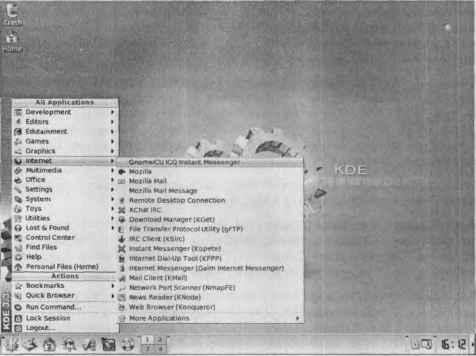
Рис. 12. Рабочий стол KDE 3.3 (Slackware)
Тесты
А вот тут началось самое интересное. Результат hdparm такой же, как и у FC3. 174 Мб скопировалось за 3,01 секунды. При копировании того же самого 700-Мбайтного фильма я получил следующие результаты:
? Копирование с FAT32-раздела на ext3-раздел: 1 мин 12 сек (!)
? Копирование с ext3-раздела на ext3-раздел: 0 мин 31 сек
Вот вам и ядро 2.4. Разница с FC почти в два раза: Slackware в два раза быстрее работает с файлами, чем Fedora Core. Файловая система одна и та же — ext3. Уже и не знаешь, куда отнести версию ядра 2.4 — к преимуществам или недостаткам. Никуда не буду относить. Будем считать это особенностью данного дистрибутива.
Диагноз
Неудобная текстовая англоязычная программа установки сразу отпугнет начинающих пользователей. Отсутствие Open Office и поддержки русского языка тоже не в сторону выбора дистрибутива. Зато это компенсируется быстрой работой файловой системы и более быстрым запуском системы: 44 секунды против 1 минуты и 15 секунд у FC3. Этот дистрибутив можно порекомендовать квалифицированным пользователям, знающим толк в Linux — уж они-то смогут довести его «до ума». И вообще, учитывая особенности этого дистрибутива, он больше подходит для установки на сервере, чем на рабочей станции.
Преимущества Недостатки Дружественный интерфейс KDE 3.3 Неудобная, текстовая и англоязычная программа установки Высокая производительность файловой системы Нет поддержки русского языка. Ее обеспечить можно, но начинающему пользователю придется потратить на это уйму времени Быстрая загрузка системы Отсутствует пакет Open Office Программное обеспечение Ядро версия 2.4.29 GNOME 2.6.2 KDE 3.3 Open Office — отсутствует GIMP 2.2.3 Загрузчик LILOLinux Mandrake 10.1
Этот дистрибутив я устанавливал последним специально: до этого на моем домашнем компьютере был установлен именно он. Как обычно, начнем с установки дистрибутива.
Установка
Как и Fedora Core 3, Mandrake поставляется на четырех компакт-дисках. Все четыре диска нужны при установке — даже если не отмечать дополнительные пакеты.
Программа установки понятна и новичку, с ней практически не бывает проблем — это я уж знаю точно, потому что данный дистрибутив я устанавливал не один раз, причем на разные компьютеры.
Весь подготовительный процесс в моем случае (напомню, что я не создавал разделы — они уже были созданы) занял всего 2 минуты и 1 секунду. На копирование пакетов, выбранных по умолчанию, понадобилось всего 7 минут и 2 секунды. После копирования пакетов на указание дополнительных параметров (я оставил все по умолчанию, только добавил одного пользователя) понадобилось 1 минута и 12 секунд. Итого на установку системы понадобилось 10 минут и 15 секунд (!)
После перезагрузки приятно обнаружить, что твоя звуковая плата работает, консоль полностью русифицирована (а не как в случае с FC3), подмонтированы все Windows-разделы (причем подмонтированы правильно — с русскими буквами проблем нет), да и выключается компьютер без всяких глюков.
Вторая перезагрузка
Вторая загрузка (с запуском X Window и автоматическим входом пользователя) заняла 42 секунды. После установки осталось свободным 2,1 Гб дискового пространства.
Программное обеспечение
На четырех компакт-дисках Linux Mandrake вы найдете все необходимое программное обеспечение — от офисных приложений до простых игрушек. Для меня наиболее важны офисный пакет OpenOffice 1.1.0 и графический редактор GIMP 1.2.5. Версия GIMP не очень новая, но это поправимо — всегда можно загрузить новейшую.
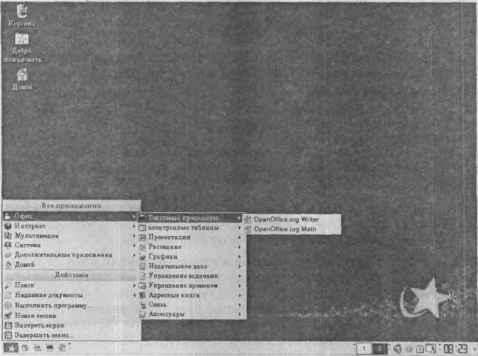
Рис. 13. Рабочий стол
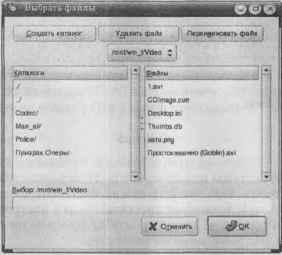
Рис. 14. Windows-разделы сразу правильно подмонтированы

Рис. 15. Воспроизведение фильма
В качестве оконной среды по умолчанию используется KDE версии 3.2 — довольно удачная и быстрая версия.
С воспроизведением видеофайлов нет никаких проблем — все фильмы, имеющиеся у меня на Windows-разделах, были воспроизведены проигрывателем Totem — даже те, для которых я в Windows выкачивал из Интернета дополнительные кодеки.
Тесты
Дополнительно описывать тесты я не буду, а приведу только уже готовые результаты:
? Hdparm: 174 Мб прочитано за 3,02 секунды, скорость чтения 57,55 Мб/с;
? Копирование 700-Мбайтного файла с FAT32-раздела на ext3-раздел: 01:26;
? Копирование 700-Мбайтного файла с ext3-раздела на ext3-раздел: 0:36.
Диагноз
Linux Mandrake — отличный дистрибутив для начинающих пользователей. После установки системы пользователь получает «готовую к употреблению» рабочую среду. Все, что ему нужно настроить (и то, только если он это не сделал при установке системы) — это настроить сеть и/или подключение к Интернету. Никаких особых проблем ни при установке, ни при работе с дистрибутивом не возникло.
Преимущества Недостатки Простая и быстрая установка Особых недостатков нет, если не считать немного устаревших версий GNOME и GIMP Хороший выбор программного обеспечения После установки система полностью готова к работе и не требует донастройки Нет проблем ни со звуком, ни с видео-кодеками Программное обеспечение Linux Mandrake 10 Linux Mandriva 2005 (*) Ядро версия 2.6.3 Ядро версий 2.6.11.6 GNOME 2.4.1 GNOME 2.9.3 KDE 3.2 KDE 3.3.2 с поддержкой функций 3 4 0 Open Office 1.1.0 Open Office 1.1.4 GIMP 1.2.5 GIMP 2.2.5 Загрузчик GRUB Загрузчик GRUBПримечание
Linux Mandriva Limited Edition 2005 — это первый выпуск популярного дистрибутива после слияния компаний MandrakeSoft и Conectiva. В этом дистрибутиве есть очень много интересного — от полной поддержки контроллеров Adaptec до поддержки игровых консолей Xbox.
Более 800 000 книг и аудиокниг! 📚
Получи 2 месяца Литрес Подписки в подарок и наслаждайся неограниченным чтением
ПОЛУЧИТЬ ПОДАРОКДанный текст является ознакомительным фрагментом.
Читайте также
2.4.1. Загрузчик LILO из дистрибутива ОС Linux
2.4.1. Загрузчик LILO из дистрибутива ОС Linux Загрузчик LILO создан Вернером Альмесбергером (Werner Almesberger). LILO может загружать ядро Linux как с дискеты, так и с жесткого диска, а также может загружать другие операционные системы: PC/MS-DOS, DR DOS, OS/2, Windows 95/98, Windows NT, 386BSD, SCO UNIX, Unixware и т. д. Может
Загрузка дистрибутива программы
Загрузка дистрибутива программы Программа Skype распространяется свободно, вы можете скачать ее бесплатно с сайта http://www.skype.com. Для этого сделайте следующее.1. Запустите обозреватель, которым вы пользуетесь для выхода в Интернет, и введите в адресной строке http://www.skype.com. На
1.3.1. Описание дистрибутива
1.3.1. Описание дистрибутива Название проекта Fedora Core не имеет никакого отношения к знакомому нам с детских дет произведению К.И. Чуковского «Федорино горе». Fedora Core является наследницей линейки RedHat (бесплатной), a Fedora означает фетровая шляпа (против Красной Шапочки RedHat)Fedora Core
Часть I Получение копии дистрибутива и установка Ubuntu
Часть I Получение копии дистрибутива и установка Ubuntu Глава 2 Получение дистрибутива Ubuntu Ubuntu распространяется абсолютно бесплатно, поэтому проще всего получить свою копию этой системы через интернет. Подробнее об этом чуть ниже. Однако если по каким-либо причинам у вас
Глава 2 Получение дистрибутива Ubuntu
Глава 2 Получение дистрибутива Ubuntu Ubuntu распространяется абсолютно бесплатно, поэтому проще всего получить свою копию этой системы через интернет. Подробнее об этом чуть ниже. Однако если по каким-либо причинам у вас нет возможности загрузить Ubuntu из сети, вы можете,
12.2.1. Выбор браузера
12.2.1. Выбор браузера Начнем с браузеров. В табл. 12.1 перечислены OpenSource-браузеры и интернет-адреса официальных сайтов проектов, чтобы вы знали, откуда можно загружать программу.Таблица 12.1. Свободные браузеры Неужели в мире есть всего три браузера с открытым исходным кодом?
Предоставьте выбор
Предоставьте выбор На сайте RADirect любой посетитель получит на свою заявку «Гарантированный ответ в течение одного рабочего дня». Кроме того, посетители могут поговорить с менеджером по телефону (звонок бесплатный) или задать вопрос прямо на
Выбор программы
Выбор программы Когда вы щелкаете на файле с незарегистрированным в системе расширением, то появляется окно "Выбор программы", в котором вам предлагается выбрать из предложенного списка программу, способную обработать неизвестный тип файла. Но в данном окне всегда
10.6. Выбор метода
10.6. Выбор метода Выше последовательно были рассмотрены системные и пользовательские файлы конфигурации, переменные окружения и аргументы командной строки — направление от конфигурации, которую изменить сложнее, к конфигурации, изменяемой проще. Имеется четкое
14.6. Выбор Х-инструментария
14.6. Выбор Х-инструментария Проблемой, связанной с выбором языка, является выбор X-инструментария для GUI-программирования. Здесь уместно упомянуть затронутую в главе 1 тему отделения политики от механизма в системе X.Выбор Х-инструментария связан с выбором прикладного
Выбор инструментов
Выбор инструментов Когда нескольким инструментам соответствует одна клавиша, ее можно использовать для последовательного перебора инструментов (инструменты сгруппированы так же, как на панели
2.3. Установка дистрибутива
2.3. Установка дистрибутива Вот теперь можно приступить к установке операционной системы на жесткий диск компьютера. Даже если при запуске LiveCD вы не выбрали русский язык, программа установки перейдет на русский, как только вы выберете русский язык на первом шаге установки
11.2. Выбор антивируса
11.2. Выбор антивируса Какой антивирус выбрать? Начнем с того, что антивирусы, как и любые другие программы, бывают платными и бывают бесплатными. Причем платные антивирусы — это достаточно «хитрые» программы. При покупке антивируса вы платите не за саму программу, а за